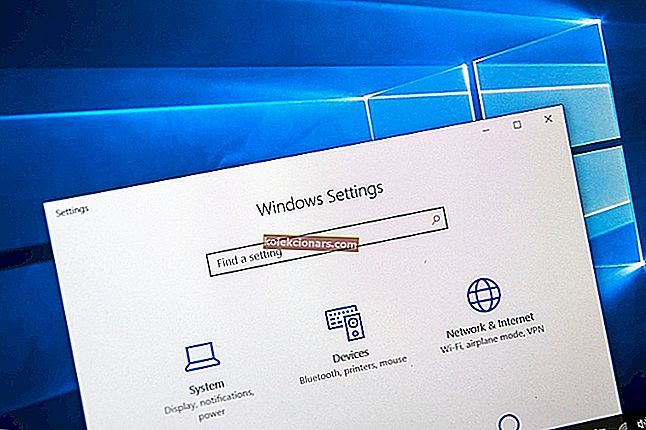- Kdo ne ljubi organiziranega in čistega prostora za delo? In kdo ne uživa v interaktivni sliki v živo, ki oživi vaš računalnik?
- Če cenite prilagajanje namizja tako kot mi, boste zagotovo uživali v našem izboru najboljših programskih rešitev za prilagajanje namizja.
- Iščete namizne pripomočke? Oglejte si naš namenski razdelek.
- Več o izboljšavah namizja lahko izveste na naši spletni strani.

Kdo ne ljubi organiziranega in čistega prostora za delo? Vsi!
To velja za naše domove, pisarne in tudi takrat, ko gradimo nekaj iz hobija.
Kot človek, ki preživi približno 6-8 ur na dan na svojem računalniku za delo, vedno imam v svojem računalniku čisto in organizirano namizje in z njim povezane stvari, tako da imam na dosegu vse, kar potrebujem, da lahko dostopam do vsega, kar imam. potrebe čim prej.
Osebno na svojem računalniku z operacijskim sistemom Windows 10 ne uporabljam nobene programske opreme za prilagajanje namizja tretjih oseb, saj je za moje potrebe dovolj več namiznih računalnikov.
Toda ljudje, ki se v primerjavi z mano uporabljajo veliko bolj zapleteno, lahko za olajšanje vsakdanjega dela uporabljajo dobro programsko opremo za prilagajanje.
V tem prispevku bom našel nekaj najboljših programov za prilagajanje namizja za Windows 10, ki jih lahko prenesete in preizkusite.
RocketDock

Vir
Windows 10 že ima opravilno vrstico, kamor lahko pripnete mape, aplikacije in programe, vendar potrebuje preveč nepremičnin na zaslonu.
RocketDock pa ponuja priklopno postajo, ki jo lahko postavite kamor koli in v majhno priklopno postajo lahko pripnete bližnjice, aplikacije, programe in celo mape.
To dock lahko prilagodite tudi z uporabo različnih vrst preoblek in ikon, ki jih lahko preprosto prenesete s spletnega mesta RocketDock.
Okozo živo ozadje za Windows

Okozo.com je spletno mesto, s katerega lahko naložite kup interaktivnih ozadij v živo, ki jih lahko uporabite na namizju, da ga prilagodite in oživite.
Kdo ne mara interaktivne ozadja v živo, zaradi katerega naši računalniki zaživijo?
Izbirate lahko med ozadji, ki prikazujejo čas, ki oživi, ko predvajate glasbo, ali pa samo razna, na katerih se lahko igrate z navideznim hišnim ljubljenčkom, da odstranite nekaj stresa.
Prilagodite namizje z najboljšimi pripomočki za Windows 10!
Dežometer

Rainmeter je eden najbolj znanih načinov prilagajanja namizja.
Lahko se odločite za namizje, ki je povsem minimalistično in natančno, ali pa lahko dejansko uporabite vse pištole in napolnite svoje namizje z nekaj resnično prijetnimi pripomočki z uporabo Rainmetra.
MyFolders

Ustvarjanje map v operacijskem sistemu Windows 10 je tako enostavno kot desni klik miške in izbira ustvarjanja mape. Kaj pa, če želite imeti uporabne mape ves čas na dosegu?
Namesto da bi raziskovali po mapah v Raziskovalcu datotek, lahko ta program dejansko preprosto uporabite za desni klik in največ 2 ali 3 klike do mape.
Če želite dostopati do nastavljenih map, morate z desno miškino tipko klikniti na namizju, nato miškin kazalec premakniti na možnost MyFolders in izbrati nabor možnosti, ki jih želite izvesti.
Nekaj lahko neposredno kopirate v nastavljeno mapo, enako velja pri premikanju nečesa.
Iščete najboljšo programsko opremo za navidezno namizje? Tu so najboljše možnosti.
Lansiran

Launchy je še en pripomoček, ki ga lahko uporabite za prilagajanje namizja za lažji dostop do pomembnih programov, map in drugega.
Uporaba je tako preprosta kot pritisk na tipki ALT + SPACE na tipkovnici, ki sproži zagon. V iskalno polje lahko vnesete ime katerega koli programa, mape ali aplikacije, ki bo prikazal rezultat.
Ta program vam bo zagotovo prihranil čas.
Multiplicity Pro

Multiplicity Pro je odličen pripomoček, ki vam omogoča upravljanje več osebnih računalnikov z eno tipkovnico in miško.
Recimo, da morate delati na več računalnikih hkrati, preklop nanje enega za drugim bi vam le pojedel čas, vendar lahko s tem programom dejansko nadzorujete dva ali več računalnikov hkrati.
Ne samo to, tudi izmenjava datotek med temi osebnimi računalniki bo tako enostavna kot povlečenje in spuščanje v njihovo okno.
Ploščice

To je še ena odlična prilagoditev namizja in uporabno orodje, s katerim lahko povečate učinkovitost načina uporabe namizja.
V stransko vrstico, ki jo prikazuje ta program, lahko povlečete in spustite katero koli mapo ali aplikacijo, da jo pravilno organizirate.
Lahko povlečete med različnimi stranmi in natančno izberete, kako deluje ta program.
Vaše namizje bo zaživelo s temi dinamičnimi ozadji za Windows 10!
Ograje

Fences je odlična aplikacija za uporabo, če želite aplikacije in mape v računalniku združiti v določene skupine za lažji dostop.
Kot lahko vidite na zgornji sliki, lahko na namizjih dejansko imate različne skupine z različnimi ikonami. To je lahko koristno za ljudi, ki se morajo v enem računalniku spoprijeti z veliko aplikacijami in programi.
Meni Start v operacijskem sistemu Windows je super, vendar je združevanje takšnih stvari v meniju Start težko, kar lahko odpravi Hene Fences
To je bil torej seznam aplikacij in programov, ki jih lahko vsakdo uporablja kot programsko opremo za prilagajanje namizja.
Nekatere od te programske opreme niso drage, nekatere pa imajo visoko ceno, zato izberite, katero želite, in jo preizkusite!
Pogosta vprašanja: preberite več o programski opremi za prilagajanje namizja
- Kako prilagodim namizje v sistemu Windows 10?
Windows 10 že ima kup vgrajenih orodij za prilagajanje namizja, vendar so nekoliko omejena, saj lahko spremenite samo ozadje, ohranjevalnik zaslona in barvo orodne vrstice. Če želite več, priporočamo specializirano programsko opremo, kot je RocketDock.
- Kako lahko svoje namizje naredim bolj privlačno?
Začnete lahko tako, da organizirate in celo odstranite ikone bližnjic, spremenite ozadje namizja, izberete drugo zvočno shemo, spremenite privzeti kazalec miške in celo izberete drugo zasnovo ikon.
- Ali lahko uporabljam pripomočke v sistemu Windows 10?
Če ste pripomočke vajeni naravnost na namizju / delovnem prostoru, jih lahko dodate z uporabo namenskih orodij. Tu je zbirka najboljših namiznih pripomočkov, ki jih lahko uporabljate v sistemu Windows 10.
Opomba urednika: Ta objava je bila prvotno objavljena aprila 2016, od takrat pa je bila maja 2020 prenovljena in posodobljena zaradi svežine, natančnosti in celovitosti.